AirMac Time Capsuleを購入したので、高速・快適になる「802.11ac」も設定

まいど、酔いどれ( @yoidoreo )です。
AirMac Time Capsule 2TBを購入
先日「MacBook Pro Retina 15」を購入したので、Time Machine用に「AirMac Time Capsule 2TB」を購入しました。

設定方法
• メニューバーのWi-Fiのアイコンをクリックし「AirMac Time Capsule」が表示されるのでクリックします

• AirMacユーティリティで、他のルーターが有る場合は「インターネット」タブで接続方法を「DHCP」を選択します
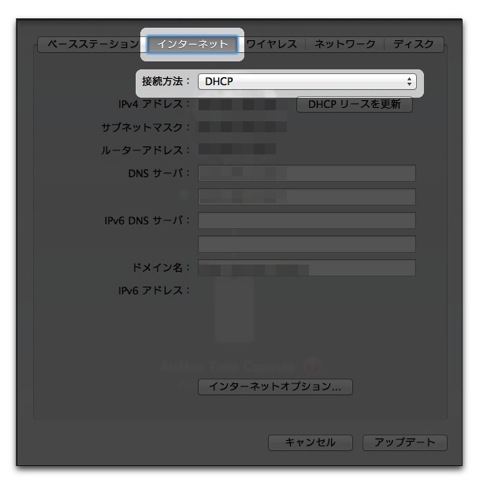
• 他のルーターが有る場合は「ネットワーク」タブでルーターモードを「切(ブリッジモード)」を選択します
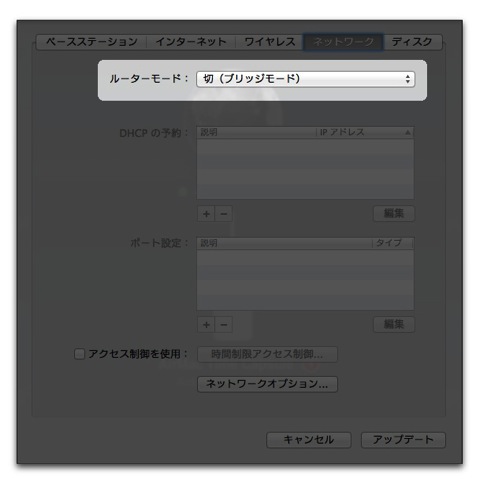
• 「アップデート」ボタンをクリックし両方途もがグリーンのランプになれば接続完了です
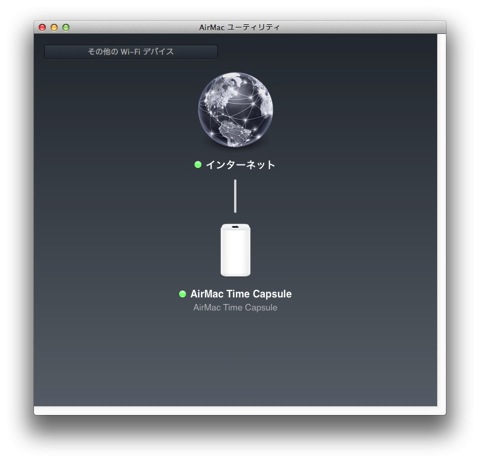
高速・快適になる「802.11ac」を設定
• AirMacユーティリティの「ワイヤレス」タブで「ワイヤレスオプション…」をクリックします

• 「5GHzネットワーク」に「✓」を入れます
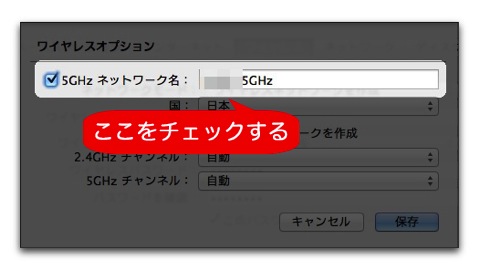
違いが歴然
2.4GHzの「802.11n」で接続したiMacをシステムモニタで見ると「転送レート:195」となっています
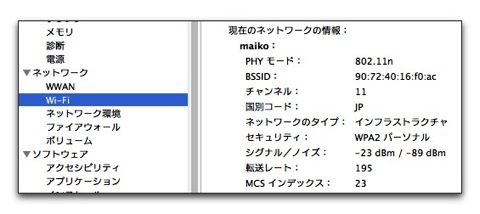
• 5GHzの「802.11ac」で接続したMacBook Pro Retina 15をシステムモニタで見ると「転送レート:1170」となって「802.11ac」効果がでているのがわかります
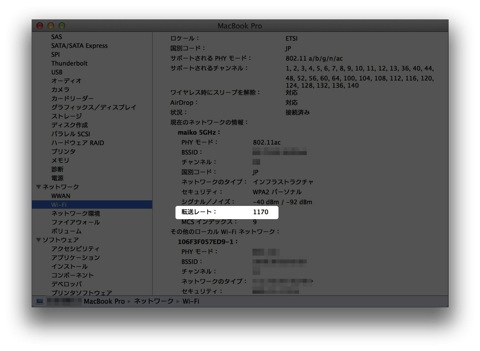
BNRスピードテスト
接続スピードテストの「BNRスピードテスト」に繋いで実際にスピードを計測してみました
• iMacを有線LANで接続して計測
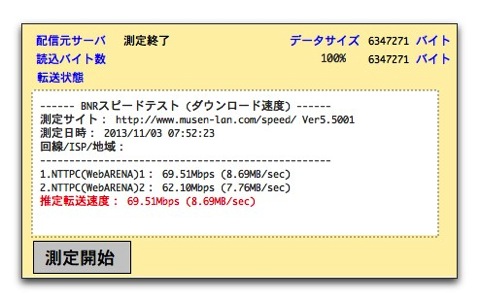
• MacBook Pro Retina 15を「802.11ac」で接続して計測

有線LANには及びませんが、かなり近い数値が出て「802.11ac」の効果が出ている事がわかります。
————————————————–
————————————————–

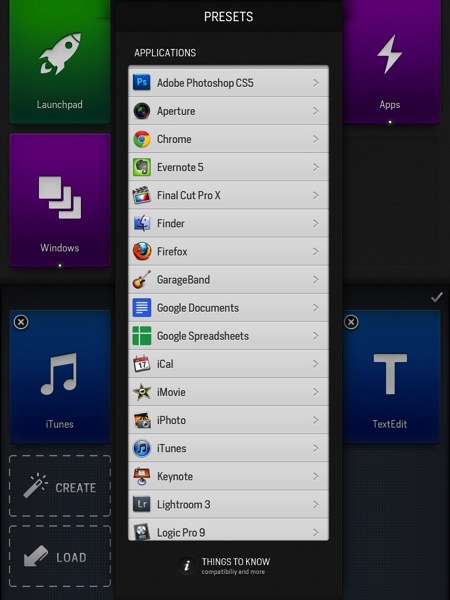
LEAVE A REPLY